Ps如何制作立体字?本章内容给大家谈谈电子数码产品中关于遇上PS怎么做立体字等问题,我们该怎么处理呢。下面一起来好好了解吧,希望能帮你解决到相关问题。
Ps如何制作立体字
1
打开PS,新建画布。
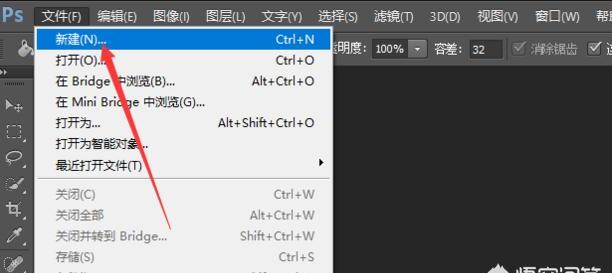
2
选择文字工具。
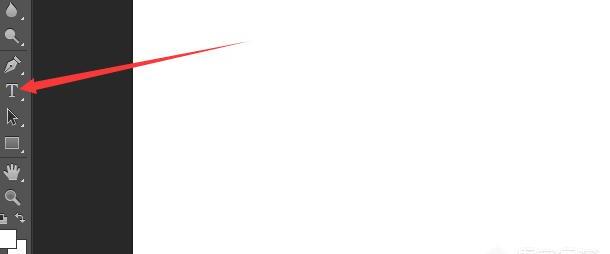
3
输入文字。

4
选择文字图层点击右键,选择栅格化文字。
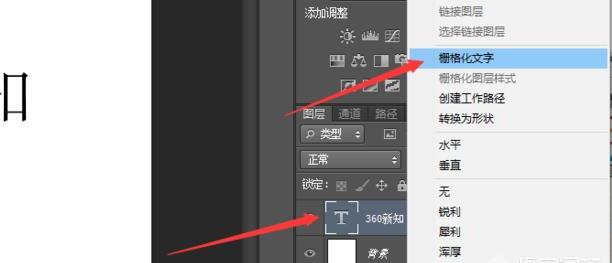
5
按ctrl + t ,然后按照自己喜欢的形状变形。

6
选择移动工具。
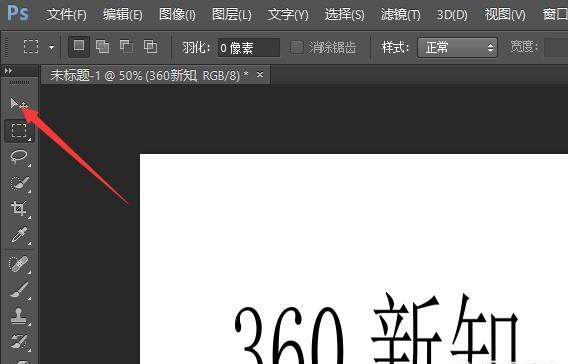
7
按住Alt不放,连续按任意方向键。即可得到立体效果。
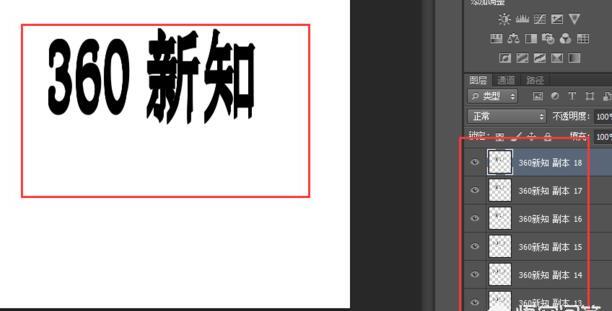
PS怎么做立体字
步骤一:在PS中新建一个空白文档,选择文字输入工具并完成文字的输入,然后Ctrl+T打开自由变换,设置文字的大小,在上方的菜单栏中选择【3D】,继续选择下方的【从所选图层新建3D模型】,进入3D编辑界面后,选择左下角的【环绕移动3D相机】,可以设置立体效果的角度,在右下角的【3D】面板中,选择【滤镜:材质】,即可在右上角选择不同的材质效果,设置【基础颜色】和【内部颜色】等,选择【3D】面板的【滤镜:光源】,可以对光源的方向、属性等进行设置,最后返回图层面板,立体字效果就制作好了;

步骤二:或者可以通过错位效果制作立体字,输入要制作立体字的文字,调整好大小和位置后,按键盘上的Ctrl、Alt和【T】键,可以复制并自由变换文字图层,通过键盘上的方向键,将复制的图层向左、向上各移动一个像素,多次重复上述操作,最后将最上层的文字修改成红色,同样可以制作出立体字效果;
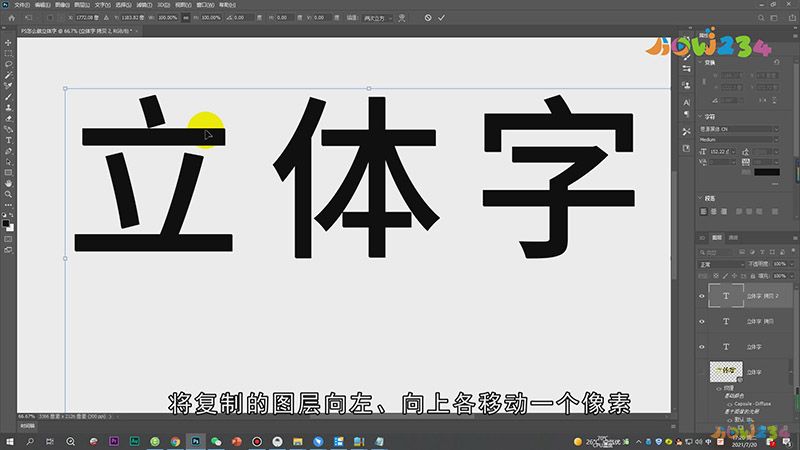
总结
本图文教程演示机型:戴尔-成就5890,适用系统:windows10家庭版,软件版本:Photoshop 2021;以上就是关于PS怎么做立体字的全部内容,希望本文的介绍能帮你解决到相关问题,如还需了解其他信息,请关注本站其他相关信息。
